vscode配置c/c++开发环境采坑记录
vscode 编译运行c/c++
问题描述
一直是java农民工,最近想纵向拓展学学c,怎么说c/c++也是top前三的开发语言。网上各种专业工具vs、qt下载太麻烦了,手头有个全能的vscode,于是折腾走起。
参照各种前人路子配置的也很顺力,然鹅,运行简单demo的时候芭比q了~
balabala… “xxx/xxx/xx.exe”“系统找不到目标路径”
wo te !
莫慌看看大神们怎么填坑的
度一下“vscode运行c++代码无输出”,喜闻乐见,还真不少,然鹅依然gg
运行时无法创建exe文件,提示“目标路径找不到”,调试终止!!!
此处跳过26060s
终于找到了完美解决方案
满满的成就感,嗨起来~gogo
记录下配置备忘
直接上干货
1.下载配置gcc编译工具,如果了解其它语言开发,这个就相当于java的jre
下载mingw64并配置path环境变量,指定到 xxx/bin就可以了

2.vscode添加c开发用到的插件,基本环境支持和运行的插件必选不必多说,其它的看个人了

3.简单创建个c工程,写几行代码
重点来了*****************************
三个必须json配置+1个setting(可选) launch.json,tasks.json,c_cpp_properties.json,(settings.json)
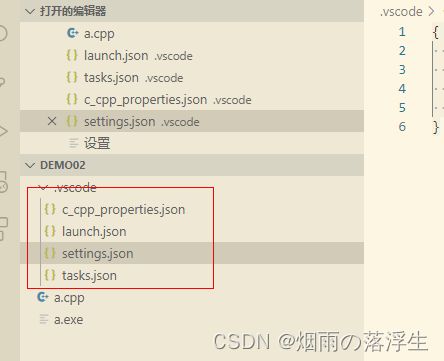
// c_cpp_properties.json
{
"configurations": [
{
"name": "Win32",
"includePath": [
"${workspaceFolder}/**"
],
"defines": [
"_DEBUG",
"UNICODE",
"_UNICODE"
],
"cStandard": "c17",
"cppStandard": "c++17",
"compilerPath": "D:/mingw64/bin/g++.exe",
"intelliSenseMode": "windows-gcc-x64" //此处网上的配置基本都是 gcc-x64
}
],
"version": 4
}
// launch.json
{
// 使用 IntelliSense 了解相关属性。
// 悬停以查看现有属性的描述。
// 欲了解更多信息,请访问: https://go.microsoft.com/fwlink/?linkid=830387
"version": "0.2.0",
"configurations": [
{
"name": "(gdb) Launch", // 配置名称,将会在启动配置的下拉菜单中显示
"type": "cppdbg", // 配置类型,这里只能为cppdbg
"request": "launch", // 请求配置类型,可以为launch(启动)或attach(附加)
"program": "${fileDirname}\\${fileBasenameNoExtension}.exe", // 将要进行调试的程序的路径
"args": [], // 程序调试时传递给程序的命令行参数,一般设为空即可
"stopAtEntry": false, // 设为true时程序将暂停在程序入口处,一般设置为false
"cwd": "${workspaceRoot}", // 调试程序时的工作目录,一般为${workspaceRoot}即代码所在目录
"environment": [],
"externalConsole": false, // 调试时是否显示控制台窗口,一般设置为true显示控制台
"MIMode": "gdb",
"miDebuggerPath": "D:\\mingw64\\bin\\gdb.exe", // miDebugger的路径,注意这里要与MinGw的路径对应
"preLaunchTask": "g++", // 调试会话开始前执行的任务,一般为编译程序,c++为g++, c为gcc
"setupCommands": [
{
"description": "Enable pretty-printing for gdb",
"text": "-enable-pretty-printing",
"ignoreFailures": true
}
]
}
]
}
// tasks.json
{
"version": "2.0.0",
"tasks": [
{
"label": "g++",
"type": "shell",
"command": "D:\\mingw64\\bin\\x86_64-w64-mingw32-g++.exe", //此处网上的配置基本都是 g++.exe
"args": [
"-g",
"${file}",
"-o",
"${fileDirname}\\${fileBasenameNoExtension}.exe"
],
"options": {
"cwd": "D:\\mingw64\\bin"
},
"problemMatcher": [
"$gcc"
],
"group": {
"kind": "build",
"isDefault": true
},
}
]
}
// settings.json
{
"C_Cpp.errorSquiggles": "Enabled",
"files.associations": {
"random": "cpp"
}
}
其中c_cpp_properties.json配置中 intelliSenseMode 属性值 应该要根据自己系统来选择windows-gcc-x64不能简单为gcc-x64,同样的tasks.json中command属性值也要根据自己环境选择具体的值x86_64-w64-mingw32-g++.exe不能是g++.exe。
4.大功告成,上图

总结
我是win10 64 系统,可能大神们的配置在其它系统下没问题 ,也可能是vscode版本原因。总之折腾了2个小时中找到属于我的坏境的配置。
以上配置亲测可行!!欢迎大佬们指正